
手机扫描下载
软件指数:5 分
 vm15虚拟机中文破解版229M应用工具
vm15虚拟机中文破解版229M应用工具
 nox模拟器官方568M应用工具
nox模拟器官方568M应用工具
 PDF-XChange Editor Plus专业版462.2M应用工具
PDF-XChange Editor Plus专业版462.2M应用工具
 WYSIWYG Web Builder网页制作软件43.6M应用工具
WYSIWYG Web Builder网页制作软件43.6M应用工具
 disk drill企业版恢复数据破解版57.1M应用工具
disk drill企业版恢复数据破解版57.1M应用工具
 pdfelement pro万兴pdf中文破解版599M应用工具
pdfelement pro万兴pdf中文破解版599M应用工具
 华为应用市场电脑版官方136M应用工具
华为应用市场电脑版官方136M应用工具
 企业微信电脑版506.3M应用工具
企业微信电脑版506.3M应用工具
 wps office电脑版260.3M应用工具
wps office电脑版260.3M应用工具
 搜狗输入法pc版150M应用工具
搜狗输入法pc版150M应用工具
 雷电模拟器pc端6.8M应用工具
雷电模拟器pc端6.8M应用工具
 解压专家电脑版5.7M应用工具
解压专家电脑版5.7M应用工具
软件介绍软件截图相关版本网友评论下载地址
vmwaretools下载安装包只能在虚拟机内手动安装,不再随旧版客户机;它严格来说不算独立的程序,因为vmwaretools属于虚拟机自带的增强工具,无法直接windows系统独立运行,但是一旦在虚拟机安装之后,可以实现主机和虚拟机互联,支持文件共享、屏幕共享等。
vmware tools for windows是一套安装在虚拟机的操作系统中的实用程序,一般简称为vmtools,此版本已经解决了CVE-2025-41239漏洞问题,可以更好的为用户提供更佳的操作体验。它属于虚拟机中自带的一种增强工具,同时也是VMware提供的增强虚拟显卡和硬盘性能、以及同步虚拟机与主机时钟的驱动程序,可以提高虚拟机的性能,并在VMware产品中实现主机与客户机便捷的交互功能。此软件可以实现真机与虚拟机直接拖放文件,实现无缝操作,还可以让你的虚拟机更加流畅运行,显示效果更好。只有在VMware虚拟机中安装好vmware tools,才能实现主机与虚拟机之间的文件共享,同时可支持自由拖拽功能,鼠标也可在虚拟机与主机之前自由移动,且虚拟机屏幕也可实现全屏化,真正与客户机操作系统进行无缝交互。
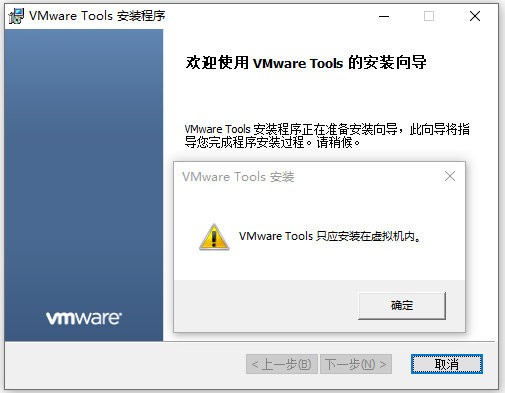
1、将客户机操作系统作为 vCenter Server 及其他 VMware 产品的组成部分进行自定义。
2、运行有助于实现客户机操作系统自动化运行的脚本。这些脚本在虚拟机的电源状态改变时运行。
3、将消息从主机操作系统传递到客户机操作系统。
4、在客户机操作系统与主机操作系统之间同步时间。
VMware Tools 生命周期管理为 VMware Tools 的安装和升级提供了一种简单而可扩展的方式。它包含多项功能增强和与驱动程序相关的增强,并支持新的客户机操作系统。
您必须运行最新版本的 VMware Tools,或使用随 Linux 操作系统发行版一同发布的 open-vm-tools。尽管客户机操作系统在未安装 VMware Tools 的情况下也可以运行,但是要使用最新的功能和更新,您必须在客户机操作系统中运行最新版本的 VMware Tools。
可以将虚拟机配置为在每次打开虚拟机电源时自动检查并应用 VMware Tools 升级。
在客户机操作系统中选择菜单命令以装载 VMware Tools 虚拟磁盘。
1、vSphere Client
右键单击虚拟机,然后选择客户机操作系统 > 安装 VMware Tools… 或客户机操作系统 > 升级 VMware Tools…
2、Fusion
虚拟机 > 安装(或升级)VMware Tools
3、Workstation Pro
虚拟机 > 安装(或升级)VMware Tools
4、Workstation Player
Player > 管理 > 安装(或升级)VMware Tools
- 如果使用 vCenter Server 并执行升级或重新安装,请在安装 / 升级 VMware Tools 对话框中选择交互式 Tools 安装或交互式 Tools 升级,然后点按好。
- 如果首次安装 VMware Tools,请在 “安装 VMware Tools” 信息页中点按好。
如果在客户机操作系统中为 CD-ROM 驱动器启用了自动运行,则会启动 VMware Tools 安装向导。
如果未启用自动运行,要手动启动向导,请点按 CD-ROM 驱动器 中的 setup.exe 进行安装。对于 64 位 Windows 客户机操作系统,请使用 setup64.exe 进行安装。
1.打开VMware 开启虚拟机

2.在虚拟机开机的时候就点击 虚拟机(M) –> 安装VMware Tools(T) (图2) 记住一定要在打开Ubuntu的时候查看 安装VMware Tools(T) 你会诡异的发现可以重新安装了!(注意:只有在虚拟机的系统开机时候才可以按下,一旦开机完毕又会变成灰色!!!开机了你还没按怎么办?关机重启!!!centos 8 redhat 8 已经开机之后都会变成灰色的(图3))
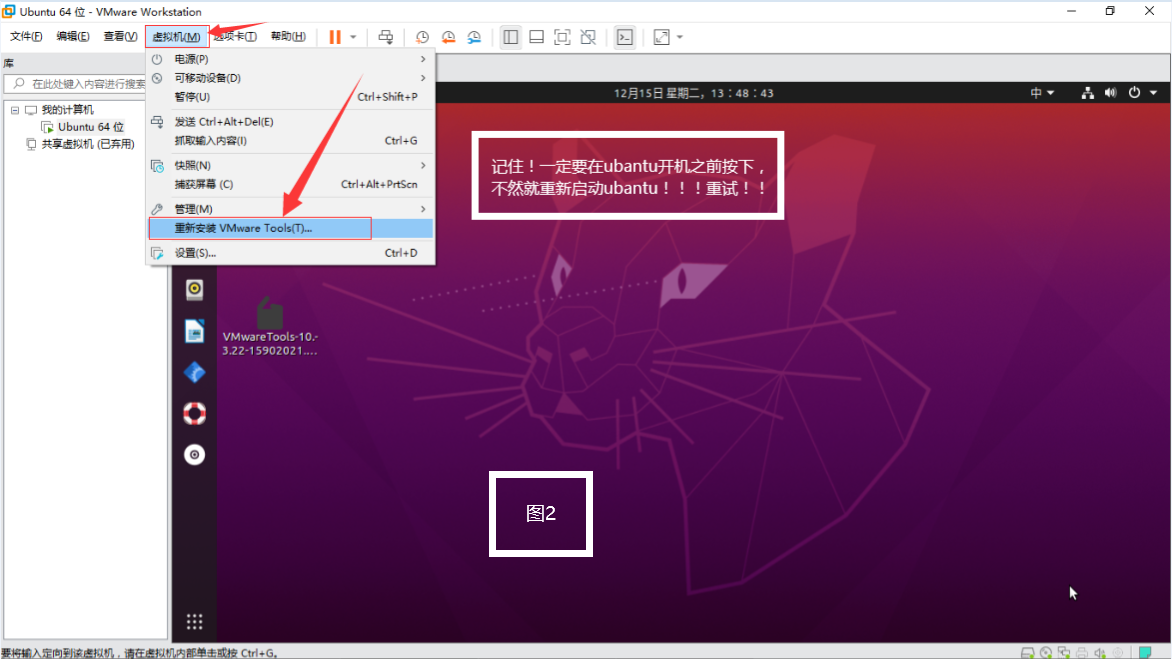
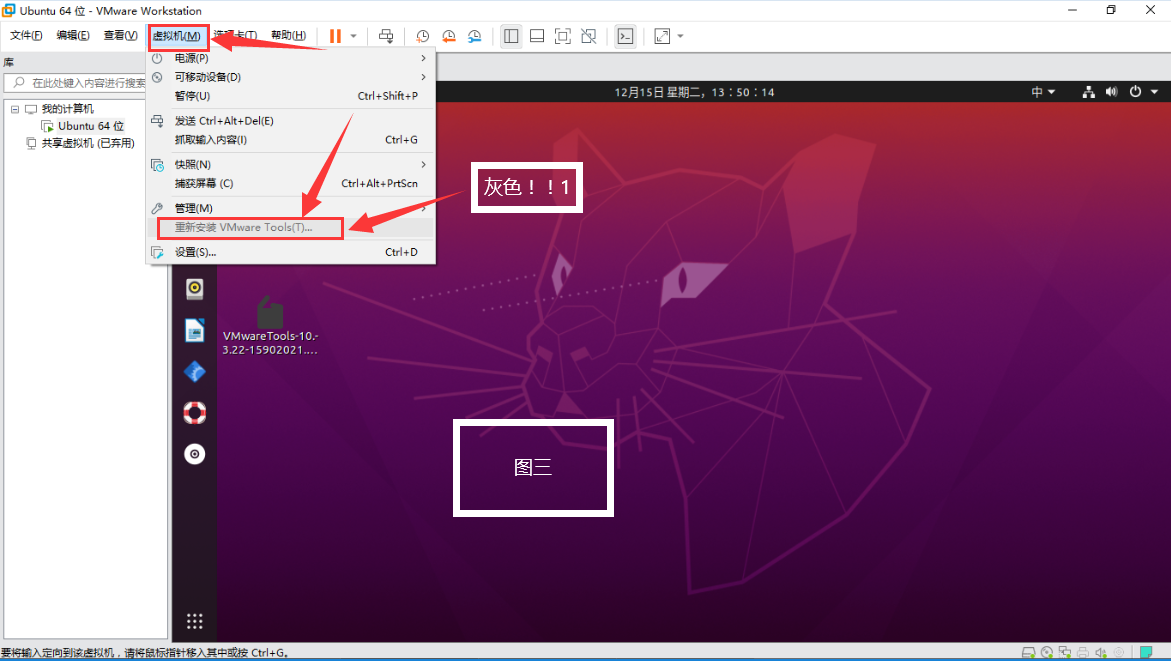
开机时候点了以后你会看到如下画面(图4),可以不用管。

3.VMware Tools的位置:是在ubuntu里头,不是在主机里!!附 图5、图6-1、6-2
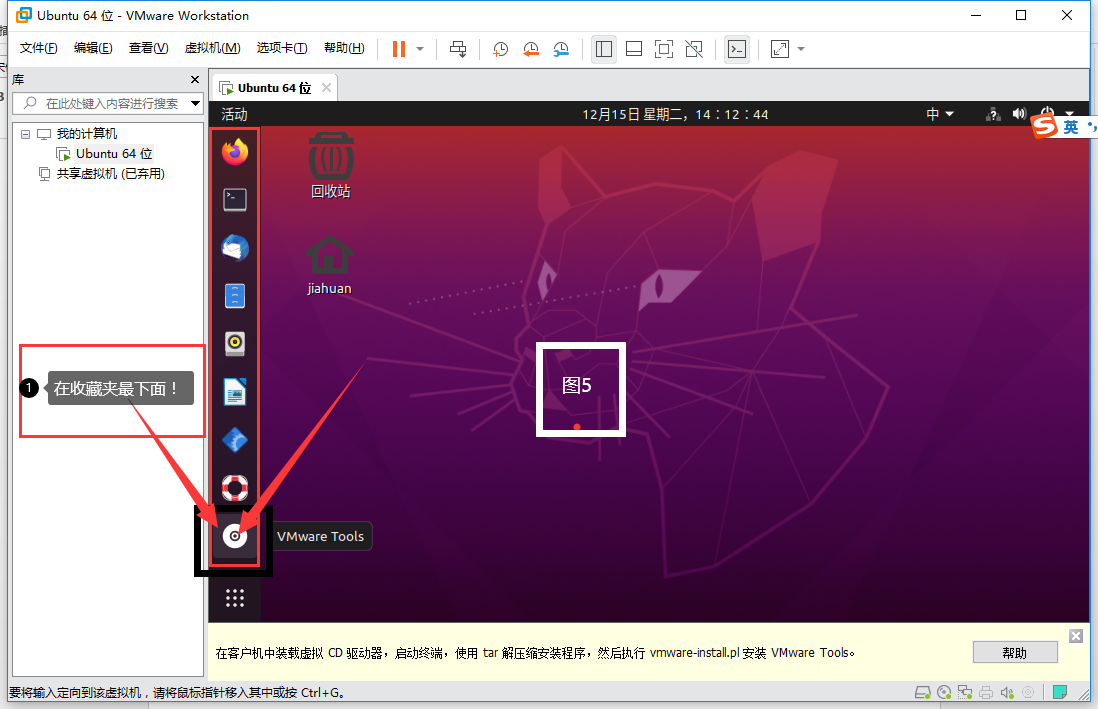

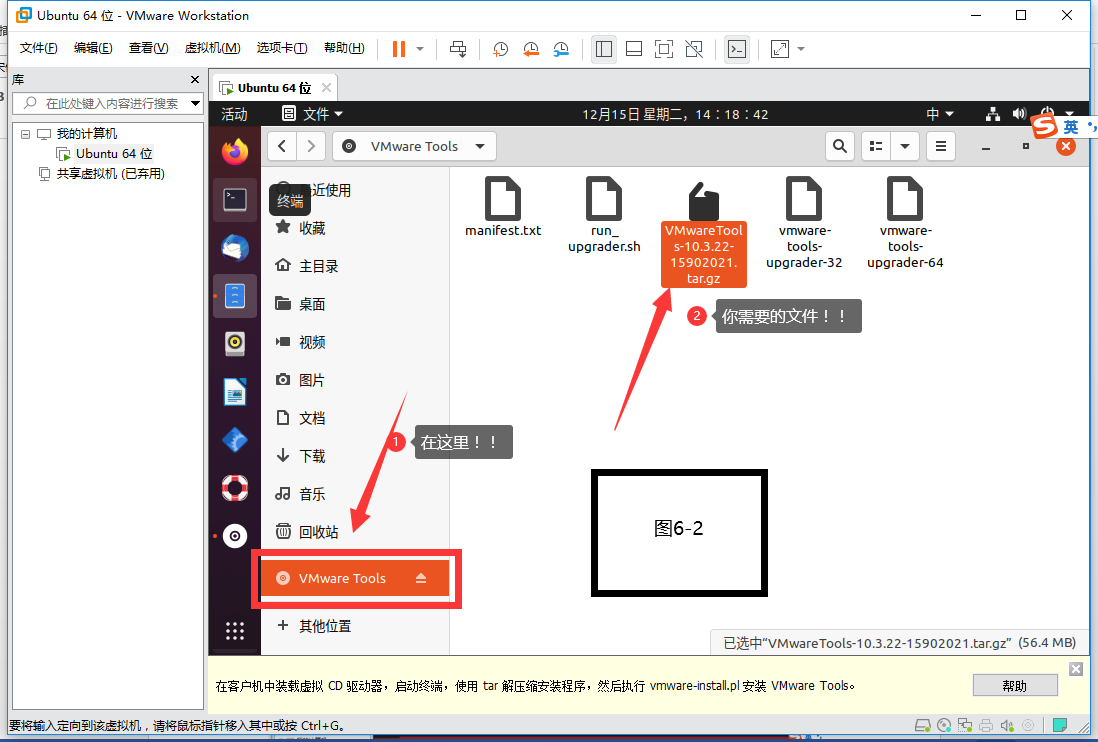
4.安装 vmware tools 将vmware tools … tar.gz(文件名省略) 压缩包复制到任意目录(我这里是home/桌面 目录)
下面列出我用到的所有终端代码,如果权限没有问题自动忽略最后一行,往下有具体解释
代码语言:javascript
代码运行次数:0
运行
AI代码解释
cd 桌面 tar –zxvf VNwareTools … tar.gz cd vmware-tools-distrib ls sudo ./vmware-install.pl sudo chmod 777 vmware-install.pl
终端输入: cd 桌面 # 进入桌面 tar –zxvf VNwareTools … tar.gz # 用于解压缩(前面是省略的文件名),会生成一个文件夹vmware-tools-distrib cd vmware-tools-distrib # 进入文件 ls # 查看有哪些文件
你会看到一个vmware-install.pl 文件
终端输入: sudo ./vmware-install.pl # 运行文件 如果提示没有权限 终端输入: sudo chmod 777 vmware-install.pl # 给权限操作再次执行,就可以了
5.一路狂按回车就可以,全部默认就可以!!
安装成功会有图7提示!

6.终端输入:reboot # 重启虚拟机
共享文件夹开启:
7.在 虚拟机设置里!

8.按图操作

后面只读就不用选了 reboot重启
9.注意:共享文件夹在 /mnt/hgfs/ 下面
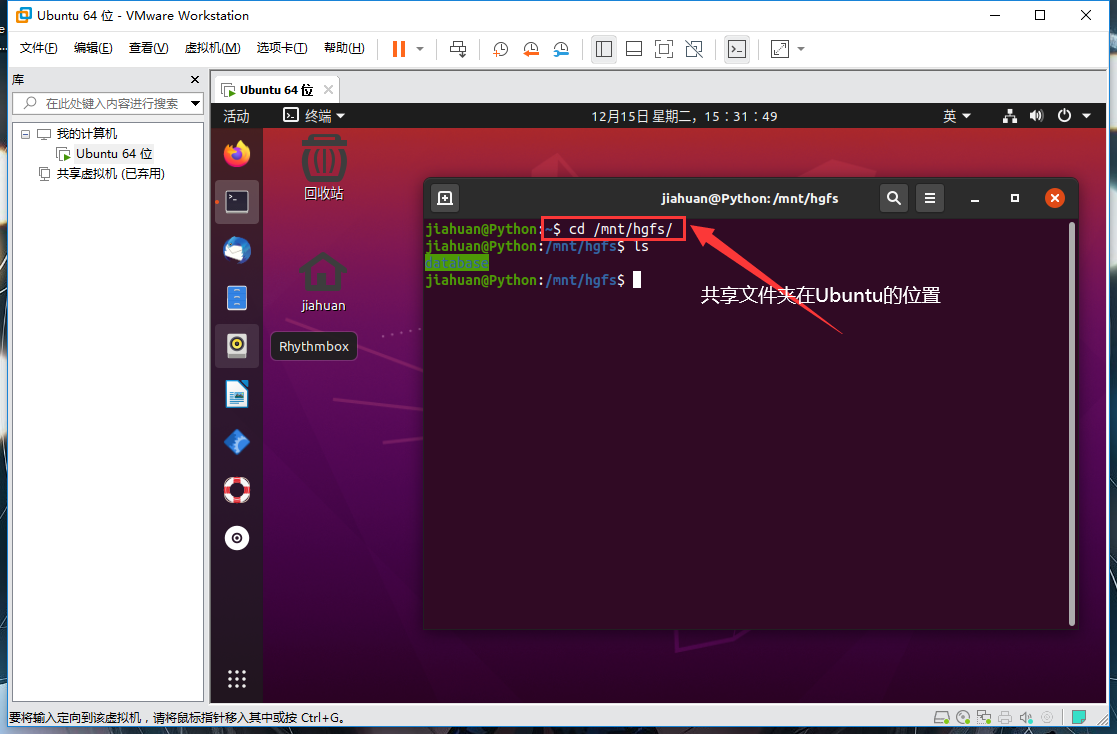
VMware Tools 13支持以下客户机操作系统:
一、windows.iso 支持 Windows 7 SP1 或 Windows Server 2008 R2 SP1 及更高版本。
1、Microsoft Visual C++ Redistributable 软件包是安装适用于 Windows 的 VMware Tools 13.0.0 的前提条件,并随 VMware Tools 13.0.0 下载软件包一起提供。在准备安装 Windows 客户机时,VMware Tools 会运行 Microsoft Visual C++ Redistributable Package 安装程序,该安装程序会检查客户机上的最新版本。如果 Guest 已经存在更新的版本,则不会安装该软件包。
对于 32 位 Windows 客户机,必备版本是 Microsoft Visual C++ 2015-2022 Redistributable(x86)版本 14.36.32532.0。
对于 64 位 Windows 客户机,必备版本为 Microsoft Visual C++ 2015-2022 可再发行组件(x86)版本 14.36.32532.0 和 Microsoft Visual C++ 2015-2022 可再发行组件(x64)版本 14.36.32532.0。
2、对于不满足先决条件的 Windows 版本,不支持安装或升级到 VMware Tools 13.0.0。客户应使用或升级到 VMware Tools 11.3.5,直到他们可以更新其 Windows 操作系统以满足 VMware Tools 13.0.0 的先决条件。
3、Windows OS 级别先决条件
Windows Server 2012
Windows 8
Windows Server 2008 R2 Service Pack 1 (SP1) with Microsofts update KB4474419
Windows 7 Service Pack 1 (SP1) with Microsoft’s update KB4474419
Windows Server 2025
Windows Server 2022
Windows 11
Windows Server 2019
Windows Server 2016
Windows 10
Windows Server 2012 R2 with Microsofts update KB2919355
Windows 8.1 with Microsofts update KB2919355
二、windows.iso for Windows Arm 支持 Windows 10 1709 Arm 64 位及更高版本。
1、对于 Windows Arm 来宾,必备版本是 Microsoft Visual C++ 2015-2022 可再发行组件包(Arm64)版本 14.36.32532.0。
2、对于不满足先决条件的 Windows Arm 版本,不支持安装或升级到 VMware Tools 13.0.0。
3、Windows OS 级别先决条件
Windows 11 Arm
Windows 10 1709 Arm
1、VMware Tools 采用何种方式发布?
- ISO(包含安装程序):这些文件随产品一起打包并可通过多种方式安装,具体采用哪种安装方式取决于 VMware 产品以及虚拟机中安装的客户机操作系统。VMware Tools 为以下每种支持的客户机操作系统提供了不同的 ISO 文件:Mac OS X、Windows、Linux、NetWare、Solaris 和 FreeBSD。
- 特定于操作系统的软件包 (OSP):可下载的二进制软件包,由 VMware 为特定版本的 Linux 分发包构建和提供。OSP 通常可用于较旧的版本,例如 RHEL 6。最新版本的 Linux 包含 Open VM Tools,从而无需单独安装 OSP。
- open-vm-tools (OVT):这是 VMware Tools 的开源实现,专供 Linux 分发包维护人员和虚拟设备供应商使用。OVT 通常包含在当前版本的通用 Linux 分发包中,允许管理员随其他 Linux 软件包一起轻松安装和更新 VMware Tools。
2、我的操作系统可以在不使用 VMware Tools 的情况下运行吗?
尽管客户机操作系统在不使用 VMware Tools 的情况下也可以运行,但是要使用最新的功能和更新,务必在客户机操作系统中运行最新版本的 VMware Tools。可以将虚拟机配置为在每次打开电源时自动检查和应用 VMware Tools 升级。
3、open-vm-tools 支持哪些操作系统?
Red Hat Enterprise Linux 7.0 及更高版本
SUSE Linux Enterprise 12 及更高版本
Ubuntu 14.04 及更高版本
CentOS 7 及更高版本
FreeBSD 10.3、10.4 和 11.1
Debian 7.x 及更高版本
Oracle Linux 7 及更高版本
Fedora 19 及更高版本
openSUSE 11.x 及更高版本
4、是否有可用的 VMware Tools VIB?
脱机包中包含 VMware Tools VIB,可使用 vSphere Update Manager 在 vSphere 5.5.x、6.0.x 和 6.5.x 上安装这些脱机包。脱机包在 10.2.0 及更高版本中受支持。
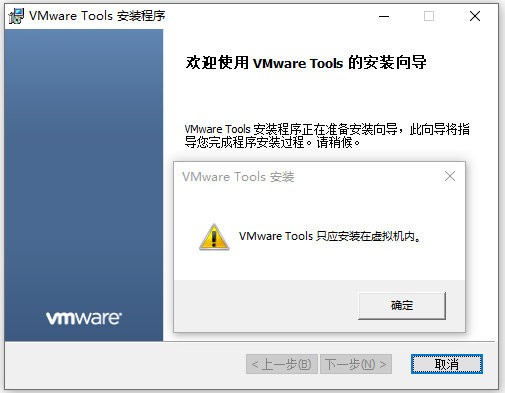
 VMware esxi 9.0镜像
VMware esxi 9.0镜像 VMware Workstation电脑版(虚拟机软件)
VMware Workstation电脑版(虚拟机软件) vmware horizon虚拟桌面app
vmware horizon虚拟桌面app 领沃云电脑pc版
领沃云电脑pc版 parallels desktop 20永久授权激活免费版
parallels desktop 20永久授权激活免费版 华为deveco studio虚拟机最新版
华为deveco studio虚拟机最新版 acrobatprodc破解版免费中文版1.02G应用工具
acrobatprodc破解版免费中文版1.02G应用工具
 microsoftoffice2024中文绿色破解版免费版297.3M应用工具
microsoftoffice2024中文绿色破解版免费版297.3M应用工具
 渝快政电脑版官方版385M应用工具
渝快政电脑版官方版385M应用工具
 微信小店助手pc端99.2M应用工具
微信小店助手pc端99.2M应用工具
 kmspico激活工具8.2M应用工具
kmspico激活工具8.2M应用工具
 notepad++中文版6.2M应用工具
notepad++中文版6.2M应用工具
 同花顺pc客户端162.2M应用工具
同花顺pc客户端162.2M应用工具
 渝快政电脑版官方版385M应用工具
渝快政电脑版官方版385M应用工具
 腾讯会议pc端209.3M应用工具
腾讯会议pc端209.3M应用工具
 赣政通电脑版308.1M应用工具
赣政通电脑版308.1M应用工具
 华为应用市场电脑版官方136M应用工具
华为应用市场电脑版官方136M应用工具
 企业微信电脑版506.3M应用工具
企业微信电脑版506.3M应用工具
 notepad
notepad 光盘刻录软件
光盘刻录软件 dreamweaver
dreamweaver 网页制作
网页制作 office激活工具
office激活工具